- ผู้เขียน Abigail Brown [email protected].
- Public 2023-12-17 07:03.
- แก้ไขล่าสุด 2025-01-24 12:26.
COMODO Disk Encryption เป็นโปรแกรมเข้ารหัสดิสก์แบบเต็มฟรีที่รองรับการเข้ารหัสฮาร์ดไดรฟ์ภายในและภายนอก รวมถึงการสร้างฮาร์ดไดรฟ์เสมือนที่เข้ารหัส
สำหรับการป้องกันเพิ่มเติม COMODO Disk Encryption ยังสามารถใช้อุปกรณ์ USB เป็นการรับรองความถูกต้องได้
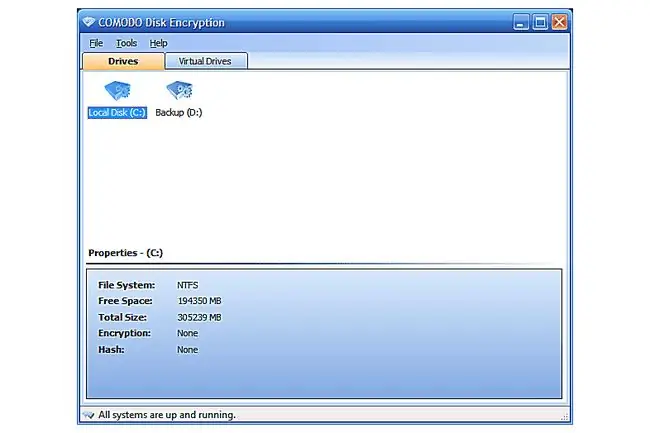
เราชอบอะไร
- ใช้งานง่าย
- ขนาดดาวน์โหลดเล็ก
- ใช้ไดรฟ์ USB เป็นอุปกรณ์ตรวจสอบสิทธิ์ได้
- เข้ารหัสฮาร์ดไดรฟ์ภายนอก
สิ่งที่เราไม่ชอบ
- เลิกผลิตในปี 2010 (ไม่มีการอัปเดตแล้ว)
- ไม่รองรับการเข้ารหัสสำหรับอุปกรณ์ USB บางตัว
- ไม่สามารถหยุดการเข้ารหัสชั่วคราวได้ มันเริ่มต้นขึ้นแล้ว
- ไม่สามารถเข้ารหัสได้มากกว่าหนึ่งโวลุ่มในคราวเดียว
- ไม่ทำงานบน Windows 8, 10 หรือ 11
COMODO Disk Encryption ถูกยกเลิกในปี 2010 บทวิจารณ์นี้เป็นเวอร์ชัน 1.2 ซึ่งเป็นเวอร์ชันเสถียรล่าสุด คุณสามารถดาวน์โหลดเบต้า v2.0 ได้จากฟอรัมของ COMODO
เพิ่มเติมเกี่ยวกับการเข้ารหัสดิสก์ COMODO
COMODO Disk Encryption รองรับแฮชและอัลกอริธึมการเข้ารหัสที่หลากหลาย แต่น่าเสียดายที่ไม่รองรับระบบปฏิบัติการที่ใหม่กว่า Windows 7:
- COMODO Disk Encryption ว่ากันว่าใช้งานได้กับ Windows 7, Windows Vista, Windows XP, Windows Server 2003 และ Windows 2000
- โปรแกรมสามารถป้องกันด้วยรหัสผ่านเพื่อป้องกันการเปลี่ยนแปลงโดยไม่ได้รับอนุญาต
- SHA1, SHA256, MD5 และ RipeMD160 เป็นอัลกอริทึมแฮชที่รองรับ และ AES, Serpent, Blowfish และ 3DES คืออัลกอริธึมการเข้ารหัสที่คุณสามารถเลือกได้
- นอกจากการเข้ารหัสฮาร์ดไดรฟ์ที่ติดตั้งไว้แล้ว COMODO Disk Encryption ยังให้คุณสร้างฮาร์ดไดรฟ์ที่เข้ารหัสเสมือนได้
- สร้างสิ่งที่เรียกว่า Rescue Boot CD เพื่อให้มีวิธีสำรองข้อมูลในการบูตเข้าสู่โวลุ่มระบบที่เข้ารหัส
- มันยังทำหน้าที่เป็นโปรแกรมสำรองข้อมูลขนาดเล็กโดยให้คุณคัดลอกฮาร์ดไดรฟ์ USB หนึ่งไปยังอีกเครื่องหนึ่งโดยตรง
วิธีเข้ารหัสฮาร์ดไดรฟ์โดยใช้การเข้ารหัสดิสก์ COMODO
ทำตามคำแนะนำเหล่านี้เพื่อใช้ตัวช่วยสร้างการเข้ารหัสดิสก์ COMODO เพื่อเข้ารหัสฮาร์ดไดรฟ์หรือพาร์ติชั่นระบบ:
-
เปิดโปรแกรม คลิกขวาที่ไดรฟ์ที่คุณต้องการใช้ แล้วเลือก เข้ารหัส.

Image -
เลือกวิธีการตรวจสอบ แล้วเลือก ถัดไป.
คุณสามารถเลือก รหัสผ่าน และ/หรือ USB Stick คุณไม่จำเป็นต้องเลือกทั้งสองอย่าง แต่คุณสามารถเลือกได้หากต้องการความปลอดภัยเพิ่มเติม
-
เลือกอัลกอริธึมการเข้ารหัส
หากคุณเลือก Password ในขั้นตอนที่ 2 คุณจะถูกขอให้ป้อนรหัสผ่านใหม่ในตอนนี้เช่นกัน

Image ตัวเลือกเกี่ยวกับการละเว้นพื้นที่ว่างในดิสก์จะถูกตรวจสอบโดยค่าเริ่มต้นและสามารถปล่อยให้เป็นเช่นนั้นได้
-
เลือก ถัดไป.
หากคุณป้อนรหัสผ่านในขั้นตอนก่อนหน้า และไม่ได้เลือกการตรวจสอบสิทธิ์ USB ในขั้นตอนที่ 2 ให้ข้ามไปยังขั้นตอนที่ 6
- เลือกไดรฟ์ USB จากดรอปดาวน์ที่คุณต้องการใช้เป็นการตรวจสอบสิทธิ์
- เลือก เสร็จสิ้น.
- กด Yes เพื่อเริ่มกระบวนการเข้ารหัส
ความคิดเกี่ยวกับการเข้ารหัสดิสก์ COMODO
COMODO Disk Encryption เป็นโปรแกรมที่ดี แต่เพียงเพราะความง่ายในการใช้งานเท่านั้น เนื่องจากไม่มีฟีเจอร์อย่างการหยุดชั่วคราว การรองรับอุปกรณ์ USB อย่างเต็มรูปแบบ และความสามารถในการเข้ารหัสฮาร์ดไดรฟ์มากกว่าหนึ่งตัวในคราวเดียว เราไม่แนะนำให้ตัวเลือกนี้เป็นตัวเลือกแรกของคุณในการเลือกโปรแกรมเข้ารหัสดิสก์
อย่างไรก็ตาม หากคุณพอใจกับข้อเสียเหล่านั้น ให้ติดตั้ง COMODO Disk Encryption ด้วยวิธีทั้งหมด เนื่องจากไม่มีโปรแกรมเข้ารหัสดิสก์ฟรีที่มีอยู่มากมาย จึงไม่เสียหายที่จะใช้โปรแกรมนี้หากมีสิ่งที่คุณชอบเป็นพิเศษ
COMODO ผลิตซอฟต์แวร์ฟรีแวร์ที่ยอดเยี่ยม เช่น COMODO Backup โปรแกรมสำรองข้อมูลฟรี และ COMODO Rescue Disk ซึ่งเป็นเครื่องมือป้องกันไวรัสที่สามารถบู๊ตได้ฟรี เราไม่ได้เป็นแฟนตัวยงของผลิตภัณฑ์ตัวนี้ของพวกเขา
เราคิดว่าการเข้ารหัสดิสก์ COMODO จะง่ายกว่าที่จะแนะนำหากยังคงได้รับการพัฒนาและมีคุณสมบัติที่ดีกว่า อย่างไรก็ตาม อย่างที่เป็นอยู่ตอนนี้ เราคิดว่า VeraCrypt หรือ DiskCryptor เป็นตัวเลือกที่ดีกว่า สมมติว่าคุณไม่ต้องการใช้ BitLocker






